如何调手机微信语音铃声 微信语音通话铃声修改教程
日期: 来源:小麦安卓网
在现代社会手机已经成为我们日常生活中不可或缺的工具之一,而微信作为最为常用的社交软件之一,也越来越受到人们的青睐。在使用微信语音通话时,选择一个独特的铃声能够让我们更加个性化地体验通话。那么如何调整手机微信语音铃声呢?接下来我们将为大家介绍微信语音通话铃声的修改方法。
微信语音通话铃声修改教程
方法如下:
1.手机上点击打开微信
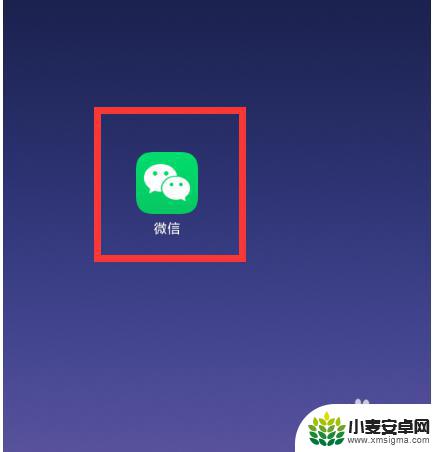
2.进入微信点击右下角的“我”
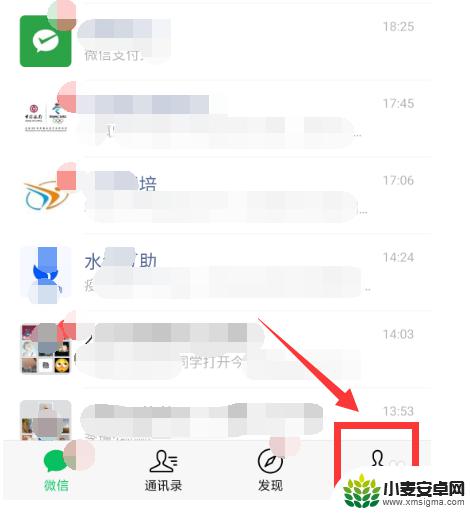
3.接着点击“设置”
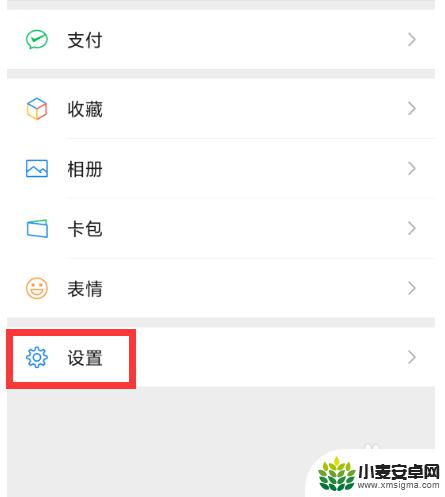
4.在设置页面点击“新消息提醒”
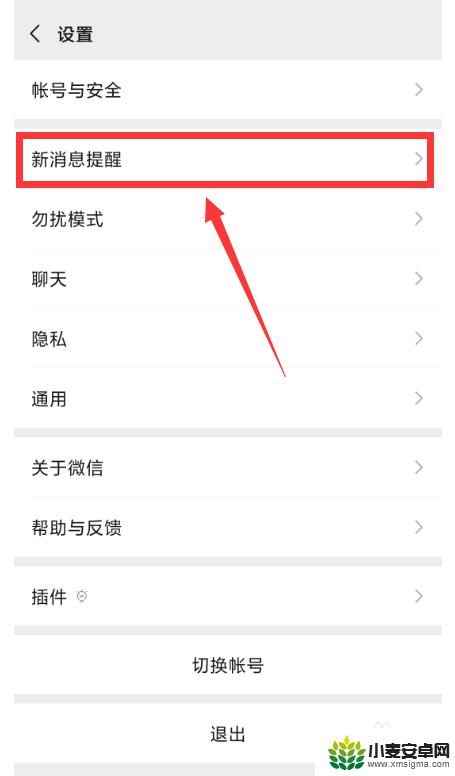
5.接着点击“语音和视频通话邀请”
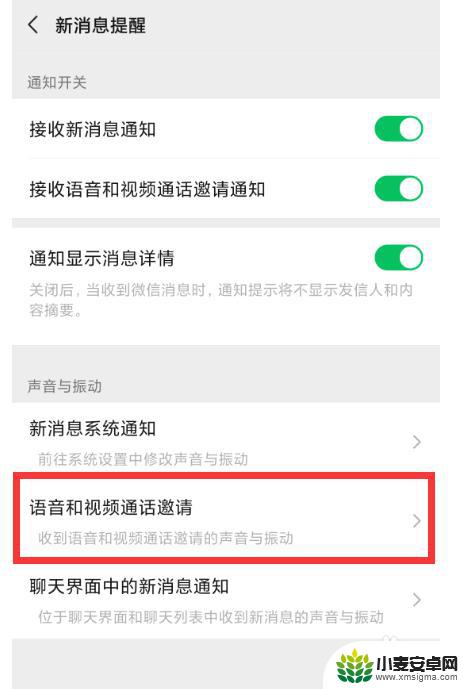
6.点击最下边的“音视频通话邀请通知”
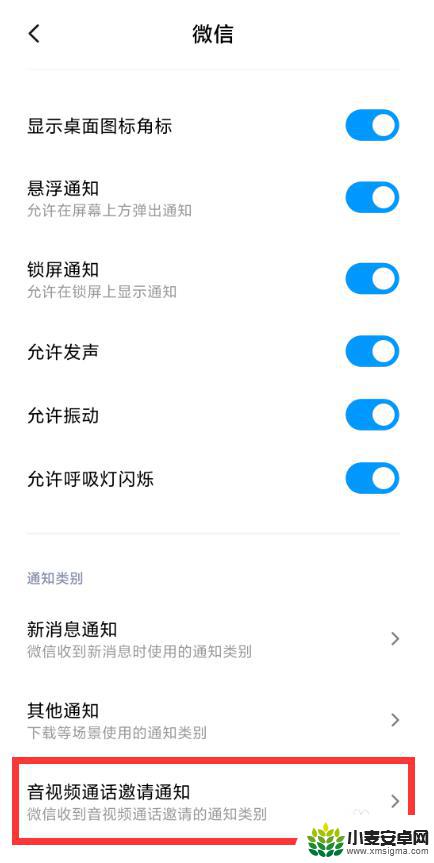
7.在弹出的页面中点击“声音”
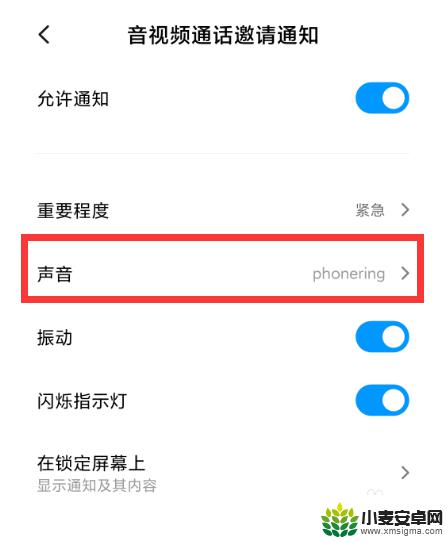
8.可以点击“选取在线铃声”“选取本地铃声”或则点击“系统提示音”,这里选择的是系统提示音
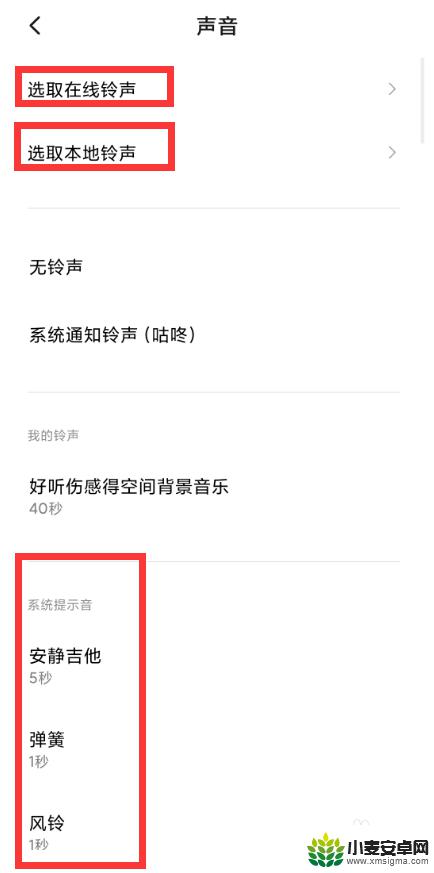
9.
再点击选择想要的铃声,在弹出对话框中点击“确定”即可设置自己想要的语音视频通话铃声。
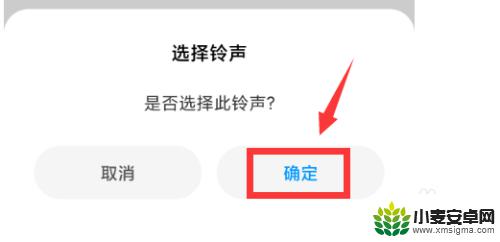
10.总结:
1. 手机上点击打开微信
2. 在微信首页右下角点击“我”
3. 点击“设置”
4. 在设置页面点击“新消息提醒”
5. 接着点击“语音和视频通话邀请”
6. 点击最下边的“音视频通话邀请通知”
7. 在弹出的页面中点击“声音”
8. 可以点击“选取在线铃声”“选取本地铃声”或则点击“系统提示音”
9. 再点击选择想要的铃声,在弹出对话框中点击“确定”即可
以上就是如何调手机微信语音铃声的全部内容,如果遇到这种情况的用户可以按照小编的方法来解决,希望这些方法能够帮助到大家。












